Google Chrome, возможно, лучший веб-браузер для настольных и мобильных операционных систем. По сравнению со всеми другими веб-браузерами для настольных ПК, Chrome предлагает больше функций и возможностей. Кроме того, он предоставляет вам множество функций безопасности.
Если вы какое-то время использовали Google Chrome, вы могли знать, что веб-браузер автоматически блокирует загрузки, которые он считает подозрительными. Кроме того, он также блокирует несколько загрузок. Все это было сделано для повышения безопасности.
Хотя Google Chrome предназначен для автоматического обнаружения и блокировки загрузок, которые он считал небезопасными, иногда он блокирует содержимое с доверенных веб-сайтов без причины.
Итак, если вас также расстраивает функция автоматической блокировки загрузки Chrome, вы можете отключить ее. В этой статье мы расскажем, как запретить Google Chrome блокировать загрузки.
Почему Chrome блокирует загрузки?
Что ж, прежде чем запретить Chrome блокировать загрузки, вы должны знать, почему Chrome блокирует загрузки. Вот почему Chrome блокирует загрузки
Google Chrome блокирует загрузку с сайтов, которые, по его мнению, небезопасны для пользователей. Итак, Chrome блокирует загрузку по уважительной причине. Многие веб-сайты обманом заставляют пользователей загружать вредоносные программы с помощью ярких кнопок загрузки. Если Chrome обнаруживает такие события, он автоматически блокирует загрузки.
Эти две причины являются наиболее вероятной причиной блокировки загрузок Chrome. Итак, если вы не имеете представления о безопасности и не используете какую-либо программу безопасности, лучше разрешить Chrome блокировать подозрительные загрузки.
Также прочтите: Как изменить курсор мыши в браузере Google Chrome
Как запретить браузеру Chrome блокировать загрузки
Важно! Обязательно обновите браузер Google Chrome, прежде чем выполнять указанные ниже действия. Чтобы обновить браузер Chrome, нажмите три точки> Справка> О Google Chrome .
Шаг 1. Прежде всего запустите браузер Google Chrome. на вашем настольном компьютере. Затем нажмите на три точки, как показано на снимке экрана ниже.
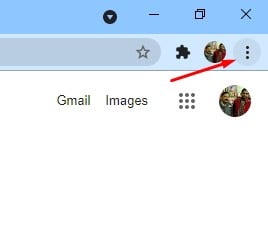
Шаг 2. Из В списке параметров нажмите” Настройки “.
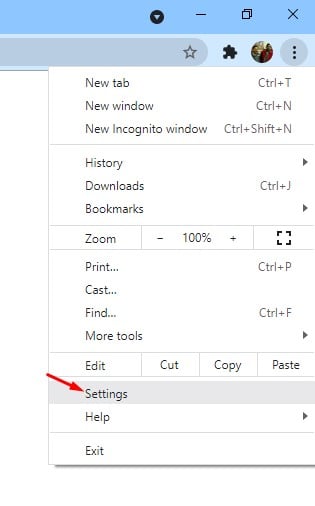
Шаг 3. На левой панели выберите параметр “Конфиденциальность и безопасность”.
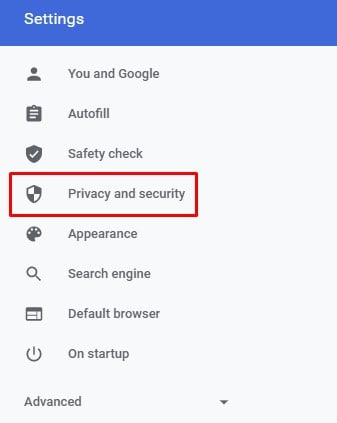
Шаг 4. Справа на панели выберите” Безопасность “.
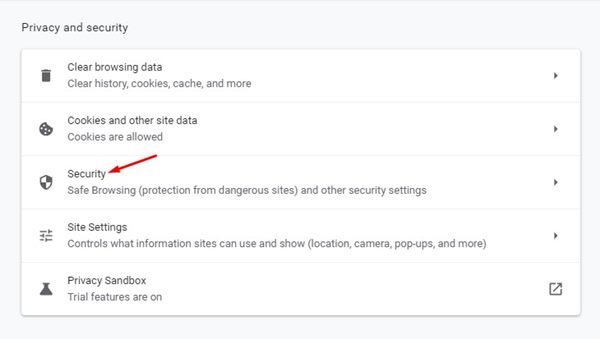
Шаг 5. На следующей странице выберите «Без защиты (не рекомендуется)».
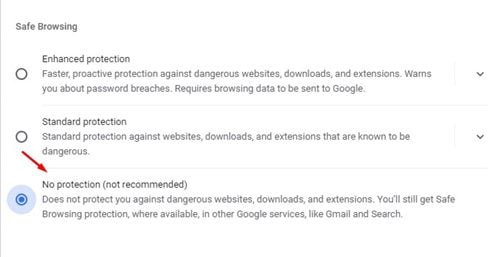
Вот и все ! Вы сделали. С этого момента Chrome не будет блокировать загрузки с каких-либо веб-сайтов.
Итак, это руководство посвящено тому, как запретить Google Chrome блокировать загрузки. Надеюсь, эта статья вам помогла! Пожалуйста, поделитесь им также со своими друзьями. Если у вас есть какие-либо сомнения по этому поводу, дайте нам знать в поле для комментариев ниже.